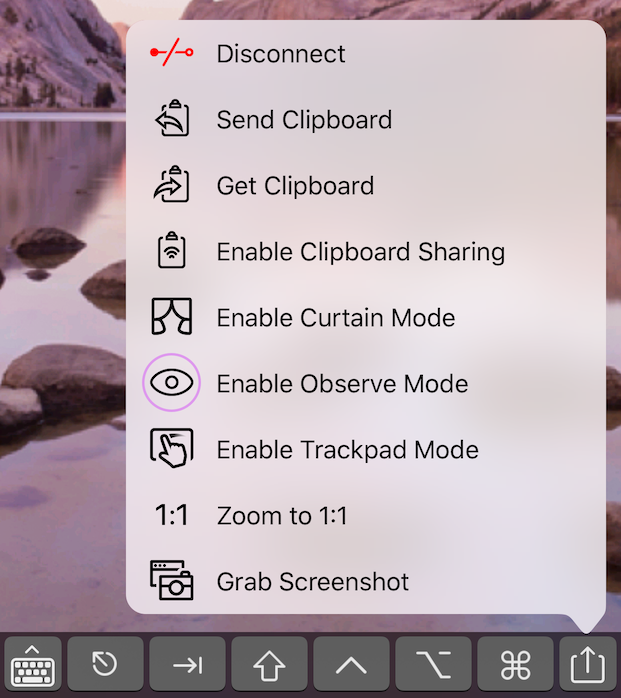Veuillez noter que Screens 4 n'est plus disponible et a été remplacé par Screens 5, une application universelle pour iPhone, iPad, Mac et Vision Pro.
Modes d'observation et de contrôle
Le mode d'observation et le mode de contrôle désactivent et activent (respectivement) les périphériques d'entrée pour le Mac ou l'appareil iOS à partir duquel vous vous connectez avec Screens.
Mode d'observation
Ce mode vous permet de voir ce qui se passe sur l'ordinateur distant, mais désactivera le clavier et la souris (gestes sur iOS). Vous pouvez également configurer Screens pour utiliser ce mode automatiquement dans les paramètres d'écran enregistrés.
Le mode d'observation est utile lorsque vous souhaitez voir le bureau distant, mais que vous ne voulez pas que la saisie à partir de votre clavier ou de votre périphérique de pointage interfère avec l'activité sur l'ordinateur distant.
Mode de contrôle
Il s'agit du mode par défaut. Les commandes du clavier et de la souris (gestes sur iOS) sont envoyées à l'ordinateur distant comme d'habitude.
Pour sélectionner un mode lorsque vous êtes connecté à un ordinateur distant, utilisez l'une des méthodes suivantes :
Configuration
Notez que vous pouvez configurer Screens pour qu'il se connecte automatiquement en mode Observation à partir des paramètres de vos écrans enregistrés, sous Plus de paramètres.
Screens pour macOS
Dans la barre d'outils Screens, cliquez sur le bouton Observer/Contrôle. Naviguez dans le menu de l'application Screens : Affichage > Passer au mode Contrôle/Observation

Screens pour iOS
Vous pouvez basculer entre les modes Observer et Contrôler à partir du menu Actions de la barre d'outils déroulante :